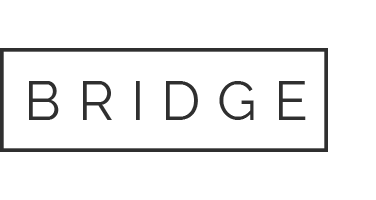16 Jun Raspberry Pi 3 Install LAMP server
A continuación se detallan de forma rápida y sencilla las configuraciones necesarias para cargar un servidor LAMP (linux, apache, mysql, PHP) en una Raspberry Pi 3.
Otro servidor de utilidad es el FTP lo puedes encontrar aquí.
INSTALAR APACHE SERVER
Actualizar Raspberry
- sudo apt–get update
- sudo apt–get upgrade –y
Instalar Apache
- sudo apt–get install apache2 –y
- sudo a2enmod rewrite
- sudo service apache2 restart
Modificar sudo nano /etc/apache2/apache2.conf y cambiar AllowOverride None a AllowOverride All como se muestra:
<Directory /var/www/>
Options Indexes FollowSymLinks
AllowOverride All
Require all granted
</Directory>
Reiniciar apache2sudo
- sudo service apache2 restart
Para ver nuestra ip:
- ifconfig (debe buscar eth0 o wlan0)
INSTALAR PHP
- sudo apt-get install php libapache2-mod-php -y
Crear el siguiente archivo para verificar funcionamiento:
- cd /var/www/html
- sudo nano index.php
Con la siguiente linea adentro:
- <?php echo “Hello World”; ?>
-
sudo rm index.html
-
sudo service apache2 restart
Revisar la IP de la Raspberry Pi 3.
INSTALAR MYSQL
Mysql
- sudo apt-get install mariadb-server mariadb-client php-mysql -y
- sudo service apache2 restart
PhpMyAdmin
- sudo apt–get install phpmyadmin –y
Debe ser seleccionado [*]apache2 con al SpaceBar de otro modo la configuración falla.
Cuando consulte: ¿Desea configurar la base de datos para phpmyadmin con <<dbconfig-common>>?
Seleccionar Si.
Recuerde la contraseña ingresada, será necesaria para ingresar a PhpMyAdmin
Una vez finalizado ingrese a la ip de la Raspberry Pi 3 /phpmyadmin en el navegador.
- user: phpmyadmin
- pass: “la ingresada en su configuración”
LISTO !!
Links de utilidad:
- Descarga Raspbian
- Balena etcher para macOS
- Raspberry Pi Imager for Windows
- Raspberry Pi Imager for macOS
- Pinout Raspberry Pi 3
- Servidor FTP Raspberry